
Review: Razer Raiju Ultimate
Links:Razer Raiju Ultimate productpagina

Dit is ‘m dan: de meest ultieme controller van Razer voor de PlayStation 4, de Raiju Ultimate. Gemaakt voor draadloze avonturen om helemaal weg te kunnen kruipen in je bank, zonder enige belemmering van een kabel. Het is ook erg fijn dat je niet per ongeluk de console tijdens intense momenten uit je kast trekt. In dit geval heb ik het over een gevalletje Nintendo Switch op launch date samen met Zelda: Breath of the Wild… Jonah…! De verhoogde bloeddruk samen met de hartkloppingen waren op dat moment intens.
Bij de Raiju Ultimate ligt de focus op draadloos gamen samen met aanpasbare knoppen via de Raiju app. Deze is beschikbaar op Android en iOS. Je hoeft dus niet vanuit een menu op de PlayStation 4 zelf te prutsen, waardoor je on-the-fly kunt aanpassen. Gewoon lekker in-game testen met de diverse profielen en direct ervaren wat de gemaakte aanpassingen doen. Verder is het mogelijk om de thumbsticks en D-pad aan te passen, het concept van de Raiju Ultimate is uitgebreid, of moet ik ultiem zeggen? Uiteraard is de controller ook bedraad te gebruiken via een USB-aansluiting. Niet enkel werkt deze controller via Bluetooth met de PlayStation 4, op de PC, mits je een Bluetooth module hebt, kun je de controller ook draadloos gebruiken.
De Razer Raiju Ultimate heeft een stevige prijs van 199 euro. Of de controller deze prijs weet te rechtvaardigen lees je in deze review.

Een overzicht van de Razer Raiju Ultimate specificaties:
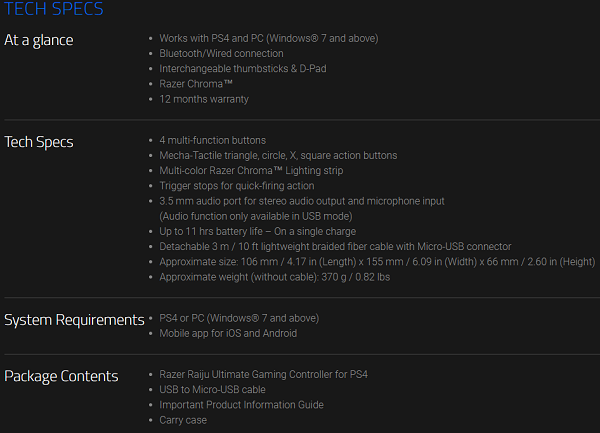
We komen wat specificaties tegen eerder besproken in de inleiding. Om de controller te gebruiken onder Windows, heb je minimaal Windows 7 nodig. Volgens Razer gaat de controller met één enkele lading tot 11 uur mee, uiteraard ga ik dit testen in deze review. Opladen gaat via een Micro USB poort naar USB-aansluiting op een willekeurig apparaat. In veel gevallen zal dit je PlayStation 4 of computer zijn.
Het concept van de Raiju Ultimate mag duidelijk zijn: modificatie opties, een draadloze ervaring en het instellen via een eigen app. Razer Chroma mag niet ontbreken op deze controller, het brengt natuurlijk wat extra kleur in je leven. Mocht je voor batterijduur gaan in plaats van kleurtje, dan kun je dit kleurenspektakel via de app uitschakelen. De controller is uitgerust met vier extra knoppen ten opzichte van de DualShock 4 controller, dit zijn de M1 t/m M4 knoppen, te vinden bovenaan de controller en op de achterzijde.

Voor nu voldoende specificaties, laten we de controller eens van dichtbij bekijken. Razer heeft mij voorzien van een speciale PlayStation 4 combi editie. Zelf was ik aangenaam verrast dat ik deze set mocht ontvangen, enigszins voelde het speciaal aan. De combinatie bestaat uit de Razer Raiju Ultimate controller en de Razer Tresher 7.1 PS4/PC headset. De combinatie is snel gemaakt, beide producten zijn namelijk gemaakt voor draadloos gamen. In deze review bespreek ik enkel de Razer Raiju Ultimate. Een review van de Razer Tresher 7.1 volgt nog.
Eerste indruk van de verpakking: DAMN HOT! Met in het achterhoofd dat de verpakking exclusief is. In de verpakking zit een Razer combinatietang, gifgroen met het Razer logo. Het is de bedoeling dat het elastiek doorgeknipt wordt met de combinatietang. Zelf beschouw ik het als een onmogelijke opgaaf. Ik kan het niet over mijn hart krijgen om de verpakking te molesteren. Gelukkig was het eenvoudig om via het elastiek de producten te verwijderen. Hieronder ook alvast een voorproefje van de Razer Tresher 7.1.
We pakken de Raiju Ultimate er even bij. Net als de verpakking heb ik ook hier een eerst indruk, omschrijvend als: “dat is best een forse controller!" Vergis je niet, de controller weegt 370 gram. De DualShock 4 controller weegt 214 gram. Met wat rekenwerk is dit een verschil van 156 gram. Het schrikt niet zozeer af, aangezien ik zelf de voorkeur heb voor zwaardere gaming muizen. Wel is het een fors verschil als je tussen de DualShock 4 en Raiju Ultimate wisselt.
Qua look & feel is de Raiju Ultimate een DualShock 4 controller in een Xbox jasje. Dit geldt vrijwel voor alle aspecten van deze controller, vooral de vorm en positionering van de schouderknoppen (triggers) doen het hem. Al snel is zichtbaar dat het hier niet om een Xbox controller gaat, de PlayStation home knop siert op het middengedeelte van deze controller, gevolgd door de herkenbare PlayStation knoppen. Iets wat ik fenomenaal vindt is de hoorbare feedback van PlayStation knoppen, voor de goede orde: het driekhoekje, vierkantje, kruisje en rondje. Allemaal in de ‘je-vorm’ om het schattiger te laten klinken. Een klik geluid komt je tegemoet als je de knop indrukt, iets waar ik mij als Cherry MX veteraan maar al te goed in kan vinden. Het is subtiel, dus niet storend.
Laat ik voor nu even verder gaan met de achterzijde van de Raiju Ultimate, deze verdient namelijk wat extra aandacht. We vinden hier een switch voor verschillende modi, waaronder de PS4 Bluetooth verbinding (draadloos), een optie voor bekabeld gamen en een Bluetooth verbinding voor de PC. De switch is bepalend voor de werking van de controller, als deze op USB staat, wordt er geen Bluetooth verbinding uitgezonden, met als resultaat dat er geen Raiju Ultimate controller zichtbaar is in de Bluetooth apparatenlijst. Hetzelfde geldt voor de Bluetooth verbinding via PS4/PC, enkel wanneer deze op PS4 staat, zal de PlayStation 4 de controller herkennen. Verbinden met de controller is eenvoudig: zet de switch op PS4, ga naar instellingen, controllers en Bluetooth apparaten. You’re all set!
Op de achterzijde vinden we ook twee switches met een slot icoon. Deze vergrendelen de L2 en R2 knop tot een bepaalde zekerheid. Wanner je deze niet op slot zet, kun je de triggers volledig doorduwen, hiermee bepaal je de travel time van de knoppen tot het punt van registratie. Wanneer je de switches op slot zet, is deze travel time beperkt. Zelf heb ik de voorkeur voor het op slot zetten van de knoppen. Gevoelsmatig voelt dit beter en sneller aan. Als laatste zien we hier ook de M1 t/m M4 knoppen. De M1 en M2 knop bevinden zich bovenaan de controller, direct naast de L2 en R2 knoppen (triggers). De M3 en M4 knoppen bevinden zich op de achterzijde, met de controller in handen rusten je middelvingers op deze twee knoppen.
We keren terug naar de voorzijde van de Raiju Ultimate. Naast de gebruikelijk PlayStation knoppen, de PlayStation home knop, de D-Pad, option en startknop en analoge sticks, bevinden er zich nog een viertal knoppen onderaan de controller. Deze zijn opgenomen in de behuizing zelf, enkel met een icoon en LED ter indicatie. Dit zit er zeker chique uit. Overigens voelt de volledige constructie van deze controller goed aan. Afgewerkt met een rubber feel, ligt de controller comfortabel in handen met een degelijke grip. De vier knoppen hebben ieder een eigen functie, van links naar rechts op de controller: profielknop, een knop om communicatie te starten met de Raiju app, een Chroma knop om on-the-fly te wisselen tussen RGB-effecten en als laatste een lock knop voor de PlayStation home button, deze werkt overigens ook in Steam. Niet ver hieronder vinden we een 3.5 mm Jack ingang. Puntje van aandacht hier is dat deze enkel te gebruiken is wanneer de controller bekabeld is aangesloten.
De extra modificaties opties zijn te vinden op de D-pad en thumbsticks. Je wisselt eenvoudig tussen verschillende stukjes. Zelf vind ik het verwisselen van de thumbsticks een verfijnede toevoeging. Later tijdens het testen viel mij op hoe fijn het is om een kleine verhoging te hebben in de rechter thumbstick. Deze wordt veelal gebruikt in-game voor het rondkijken, wat de thumbsticks duidelijk onderscheidt van elkaar. Even wat modificatie pret:
De Raiju Ultimate wordt standaard geleverd met beschermhoes. Hierin zijn uitsparingen te vinden voor de extra thumbsticks en D-pad. Iets wat zeker mag zijn is dat deze controller zéér compleet is. Voor de liefhebbers: er zit ook nog een boekje bij met wat informatie.

De Raiju app is verkrijgbaar in zowel de App Store als Play Market. Op de PC kun je key mapping verder bepalen in-game. Wanneer je in Steam kiest voor controller configuratie (te vinden onder instellingen in Steam) kun je de Raiju Ultimate verder configureren. Dit werkt overigens één op één als een PlayStation 4 controller. De extra vier M1 t/m M4 knoppen kun je eenvoudig configureren. Zo is de M3 knop mijn beste maatje geworden in Monster Hunter World om te ontwijken.
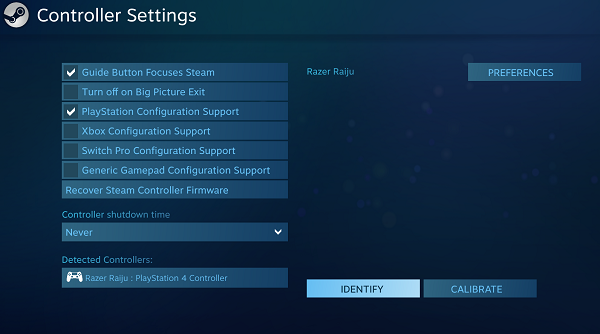
De Raiju app vraagt bij openen om welke controller het precies gaat, er is namelijk ook nog een Raiju Tournament Edition van de controller. De verbindingsknop om de controller te koppelen moet je 2 seconde indrukken, waarna deze zoekt naar een aanwezige controller. Deze knop had ik al eerder toegelicht tijdens het uitpak avontuur, om namelijk verbinding te maken met de app, moet je deze knop indrukken. Eenmaal verbonden is het koppelen van de controller afgerond, het is dus enkel een verbindingsknop wanneer alles draait.
De app bestaat uit een single scroll page met opties. Bovenin vinden we een profiel icoon, met instellingen om je Razer account te verbinden, een optie om de controller te voorzien van een nieuwe firmware en algemene informatie. De single scroll page bestaat uit profielen, key mapping, vibiratie instellingen en Chroma (RGB.)
De vier profielen kun je handmatig aanpassen met o.a. key mapping, vibiratie en chroma RGB effecten. Voor ieder profiel kun je deze instellingen wijzigen. Wanneer je werkt in een specifiek profiel, is het blok van het desbetreffende profiel groen geaccentueerd. Op de profielknop op de controller zelf zit een LED ter indicatie van het geactiveerde profiel, dit uit zich in een groene, rode, gele of lichtblauwe kleur. Goed herkenbaar.
Key mapping is bedoeld voor de M1 t/m M4 knoppen, zeg maar de extra knoppen van de Raiju Ultimate. De M3 en M4 knoppen zijn mij ondertussen heilig. Mijn vingers rusten op deze positie, ingebruikname gaat natuurlijk. Ook mijn snelheid om te reageren is hierdoor verbeterd. Het aanpassen van de trilmotoren (vibraties) kan voor sommige een fijne toevoeging zijn. Voor mij persoonlijk is 100% vibratie voor zowel links als rechts prima. Geen aanpassingen zijn hier nodig.
Als laatste blijft het Chroma effecten feestje over. Uitgerust met een Color Chart en diverse LED-effecten. Je kunt zelfs de richting van het RGB effect bepalen, voor een controller best uitgebreid. Toevallig is dit ook de eerste controller in eigen handen met RGB-verlichting.

Ik heb de Raiju Ultimate zowel op de PC als PlayStation 4 ervaren. Een beetje Red Dead Redemption 2 liefde mocht voor deze review niet ontbreken. Vooral met een game zoals Red Dead Redemption 2 komt deze controller goed van pas. Eerder heb ik de game gespeeld met de DualShock 4 controller. Ik ben eerlijk gezegd teleurgesteld in de besturing van Red Dead Redemption 2, terwijl ik er weinig mensen over hoor. Pas als het ter sprake komt merken medespelers dit op. Vooral de menu instellingen via de schouderknoppen/triggers vind ik akelig in de game. Met de M3 en M4 knoppen weet ik dit probleem goed op te vangen. Hierdoor voelt de algehele ervaring een stuk beter aan.
Het gewicht van de controller stoort mij niet, mede doordat de controller heerlijk comfortabel is. Nu ben ik zelf enthousiaster over het Xbox controller ontwerp dan die van de PlayStation. De Raiju app maakt het beheren van de controller prettig, wat zelfs bestempeld kan worden als leuk. Je eigen profielen beheren per game is een optie. Zo heb ik een profiel voor Monster Hunter World en Red Dead Redemption 2. Je hoeft geen moment de game te pauzeren, je kunt namelijk aanpassingen maken in de app, deze zijn direct van kracht in-game. Dit maakt het experimenteren en gelijk aanvoelen van de modificaties een pluspunt. Je kunt op deze wijze snel ervaren wat wel of niet werkt.
Het modificeren van de D-pad en thumbsticks was voor mij een eenmalige actie. Wel ben ik blij met de toevoeging, aangezien mijn rechter thumbstick nu wat hoger ligt voor gebruik van de camera. Het speelt lekker weg, wat een ervaring als Red Dead Redemption 2 nog nét wat beter maakt. Het wisselen tussen PlayStation 4 en PC is zo gebeurd, tevens is de controller binnen 3 uur weer volledig opgeladen. Zelf maak ik gebruik van de Chroma RGB-verlichting, wat de batterijduur niet ten goede komt. Gemiddeld zit je dan rond de opgegeven tijd van 11 uur. Hoe compenseer ik dit? Ik speel altijd bekabeld achter mijn PC. Als ik op de bank kruip voor de PlayStation 4, dan is de batterij weer volledig opgeladen. Mijn gamesessies zijn niet meer zo rijkelijk, gemiddeld zijn deze 2 tot 3 uur wanneer ik de tijd heb, zo ervaar ik nooit problemen met een lege batterij… Chroma it is!

Wat zeker mag zijn is dat deze controller vrijwel alles te bieden heeft wat mogelijk is. Uitgebreider dan dit kan het bijna niet worden, kan Razer hiermee de prijs van 199 euro rechtvaardigen? Dan vat ik nog even al te graag samen voor je in deze conclusie.
Nog niet eerder had ik zo’n uitgebreide controller in handen, iets wat de Raiju Ultimate per direct duidelijk maakt. Een goed en stevig gevoel in handen samen met een fors gewicht. Toch valt alles netjes op zijn plaats, de combinatie voelt goed, en dat is dan wat telt. De prijs blijft ongeacht de bouwkwaliteit en aangename features slikken. Ik denk niet zozeer dat deze controller weggelegd is voor de diehard Razer fan boy. Er zijn namelijk al goedkopere alternatieven, bijvoorbeeld de Razer Raiju Tournament editie. Voor 150 euro krijg je minder modificatie opties, geen Chroma RGB-verlichting en minder opties via de Raiju app. Wel krijg je op papier een batterijduur van 19 uur versus de batterijduur van 11 uur op de Raiju Ultimate. Klinkt de Raiju Ultimate dan eigenlijk nog wel zo ultiem? Dit zet hem vooral in de Chroma RGB-verlichting. Wanneer je deze uitschakelt via de Raiju app, schiet de batterijduur naar het niveau van de Tournament editie, het is dus vooral een persoonlijke afweging.
In zijn volle glorie doet de Raiju Ultimate vrijwel alles goed. Zelf heb ik wat ervaringen gelezen over het niet kunnen verbinden met de PlayStation 4 en wat input lag tijdens gebruik, hier heb ik het dan ook specifiek over de PlayStation 4. Zelf heb ik dit probleem niet ervaren. Mocht je echt in de knel zitten met het niet kunnen zien van de Raiju Ultimate in de Bluetoothlijst van je PlayStation 4, dan raad ik je aan om de PlayStation home en share knop gelijktijdig in te drukken, mogelijk is de controller dan wel direct zichtbaar. De M1 en M2 schouderknoppen (triggers) zal je in een later stadium beter weten te vinden op de controller. Vooral de M3 en M4 knoppen op de achterzijde zijn legendarisch voor extra functies. Zelf maak ik met gebruik plezier van de Raiju app. Even finetunen tijdens een gamesessie voelt best pro aan, kortom: een toffe vibe.
Overige aspecten zoals bouwkwaliteit, look & feel, connectiviteit, opladen, de hoorbare klik (switches) op de PlayStation knoppen, de extra M1 t/m M4 knoppen en aanpasbare D-pad en thumbsticks maken mij meer dan tevreden. De forse prijs van deze controller blijft iets waar ik rekening mee moet houden. De toekomstige klanten van de Raiju Ultimate hebben écht wel overwogen wat ze met hun geld gaan doen, wanneer de keuze op deze controller is gevallen. En zo blijkt het bij alles zo te zijn, de één kiest voor een Miele de ander voor een goedkopere Siemens. Mijn gevoel bij deze controller voelt oprecht aan, ondanks de forse prijs. Een controller waar je heel lang plezier van kunt hebben, of dat bedraad of draadloos is: de keuze is aan jou.











